Як експортувати нотатки в Apple Notes як PDF на будь-якому пристрої

Дізнайтеся, як експортувати нотатки в Apple Notes як PDF на будь-якому пристрої. Це просто та зручно.
Миттєві повідомлення повільно перейшли від набору тексту до запису голосових повідомлень. Для деяких це набагато зручніший спосіб спілкування, і ми розуміємо чому. Не забувайте про голосові та відеодзвінки , які популярні як ніколи в ці важкі часи карантину та ізоляції. Що робить тему цієї статті ще важливішою. Зокрема, користувачі по всьому світу повідомляють, що у них не працює мікрофон Facebook Messenger.
Якщо це також стосується вас, обов’язково перевірте наведені нижче кроки та миттєво вирішіть проблему.
Зміст:
Чому мій мікрофон не працює у Facebook Messenger?
Існує кілька причин для цього, але, враховуючи останні обставини, ми підозрюємо ще один глобальний збій. Тим не менш, якщо ви визначите, що це не так, радимо очистити локальні дані та перевірити дозволи.
1. Перевірте інший глобальний збій
Великий збій 2021 року спричинив збій у роботі Facebook , Instagram і WhatsApp (усі належать Facebook) і вони припинили працювати для мільярдів користувачів у всьому світі на 6+ годин. Отже, проблеми з мікрофоном у Facebook Messenger також можуть бути наслідком цього серйозного збою на стороні сервера. Або проблема може бути на вашому боці — одиничний випадок або помилка в поточній версії програми.
Щоб визначити, локальна чи глобальна проблема, вам слід перейти до Down Detector тут і перевірити, чи Facebook Messenger не працює. Ви також можете перевірити дескриптор Twitter Facebook тут . Якщо так, почекайте пару годин, поки все розбереться. І повірте мені, коли я кажу, що масштабні проблеми вирішуються швидко, тому що Facebook не зацікавлений у втратах грошей.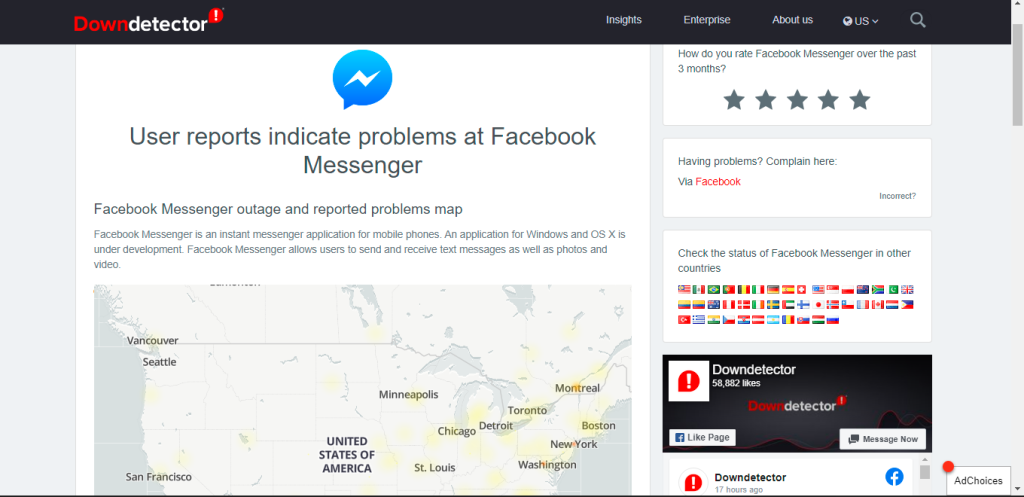
З іншого боку, якщо Facebook Messenger працює для більшості людей і немає повідомлень про серйозні збої, продовжуйте кроки з усунення несправностей, наведені нижче. Але попередньо перевірте мікрофон в інших програмах. Якщо мікрофон не працює, скиньте налаштування пристрою до заводських (дізнайтесь, як тут ).
2. Перевірте дозволи
Перше, що потрібно зробити, коли справа доходить до усунення несправностей певних датчиків на вашому пристрої, це перевірити дозволи. У цьому випадку Facebook Messenger потрібен дозвіл на доступ до вашого мікрофона.
Ви можете перевірити дозволи Facebook Messenger, виконавши такі дії:
3. Очистіть локальні дані з Facebook Messenger
Програми Facebook є добре відомими накопичувачами пам’яті, зокрема Facebook Messenger. Чим більше даних він зберігає локально, тим більша ймовірність пошкодження даних. Особливо, якщо ви давно не перевстановлювали додаток.
Ось чому ми пропонуємо очищати локальні дані щоразу, коли програма починає працювати неправильно. Не хвилюйтеся, усе, чим ви ділитеся в чатах, зберігається в хмарі, тому ви можете отримати доступ до всіх зображень і голосових записів, щойно ввійдете.
Ось як очистити локальні дані з Facebook Messenger на Android:
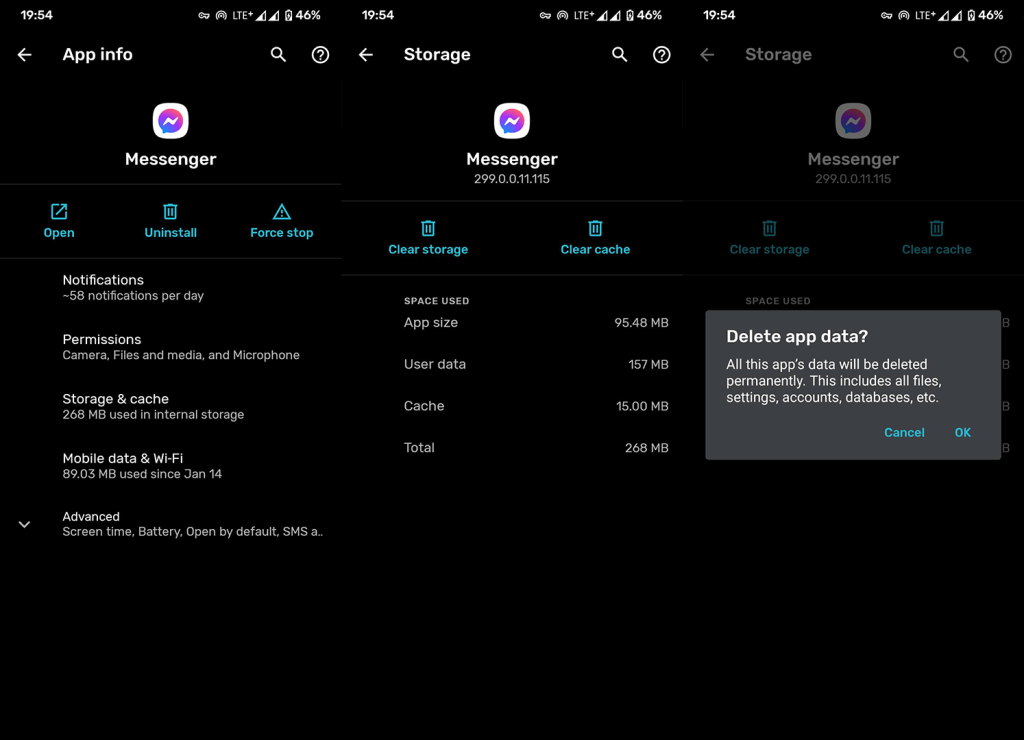
4. Перевстановіть Facebook Messenger
Якщо очищення даних нічого не дало, перевстановлення може допомогти. Є кілька способів перевстановлення програм на Android, але найпростіший шлях – зробити все з Play Store.
Ось як перевстановити Facebook Messenger на вашому Android:
5. Відкат до старішої версії з APK
Нарешті, якщо жоден із попередніх кроків не спрацював і мікрофон Facebook Messenger все ще не працює лише у Facebook Messenger, спробуйте відкотити програму до старішої версії. Це можна зробити, завантаживши збоку APK замість того, щоб покладатися на Play Store.
Ось що вам потрібно зробити:
Це повинно зробити це. Ми дякуємо вам за прочитання та пропонуємо вам порекомендувати альтернативні рішення, які ми не помітили, або надіслати нам свій відгук. Розділ коментарів знаходиться трохи нижче, і ваш внесок є для нас справді цінним.
Дізнайтеся, як експортувати нотатки в Apple Notes як PDF на будь-якому пристрої. Це просто та зручно.
Як виправити помилку показу екрана в Google Meet, що робити, якщо ви не ділитеся екраном у Google Meet? Не хвилюйтеся, у вас є багато способів виправити помилку, пов’язану з неможливістю поділитися екраном
Дізнайтеся, як легко налаштувати мобільну точку доступу на ПК з Windows 11, щоб підключати мобільні пристрої до Wi-Fi.
Дізнайтеся, як ефективно використовувати <strong>диспетчер облікових даних</strong> у Windows 11 для керування паролями та обліковими записами.
Якщо ви зіткнулися з помилкою 1726 через помилку віддаленого виклику процедури в команді DISM, спробуйте обійти її, щоб вирішити її та працювати з легкістю.
Дізнайтеся, як увімкнути просторовий звук у Windows 11 за допомогою нашого покрокового посібника. Активуйте 3D-аудіо з легкістю!
Отримання повідомлення про помилку друку у вашій системі Windows 10, тоді дотримуйтеся виправлень, наведених у статті, і налаштуйте свій принтер на правильний шлях…
Ви можете легко повернутися до своїх зустрічей, якщо запишете їх. Ось як записати та відтворити запис Microsoft Teams для наступної зустрічі.
Коли ви відкриваєте файл або клацаєте посилання, ваш пристрій Android вибирає програму за умовчанням, щоб відкрити його. Ви можете скинути стандартні програми на Android за допомогою цього посібника.
ВИПРАВЛЕНО: помилка сертифіката Entitlement.diagnostics.office.com



![[ВИПРАВЛЕНО] Помилка 1726: Помилка виклику віддаленої процедури в Windows 10/8.1/8 [ВИПРАВЛЕНО] Помилка 1726: Помилка виклику віддаленої процедури в Windows 10/8.1/8](https://img2.luckytemplates.com/resources1/images2/image-3227-0408150324569.png)
![Як увімкнути просторовий звук у Windows 11? [3 способи] Як увімкнути просторовий звук у Windows 11? [3 способи]](https://img2.luckytemplates.com/resources1/c42/image-171-1001202747603.png)
![[100% вирішено] Як виправити повідомлення «Помилка друку» у Windows 10? [100% вирішено] Як виправити повідомлення «Помилка друку» у Windows 10?](https://img2.luckytemplates.com/resources1/images2/image-9322-0408150406327.png)


